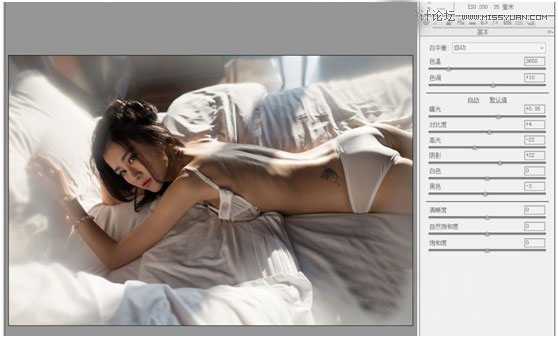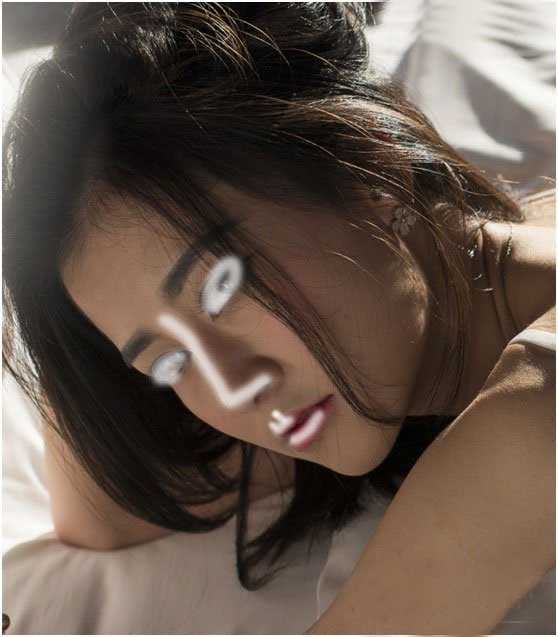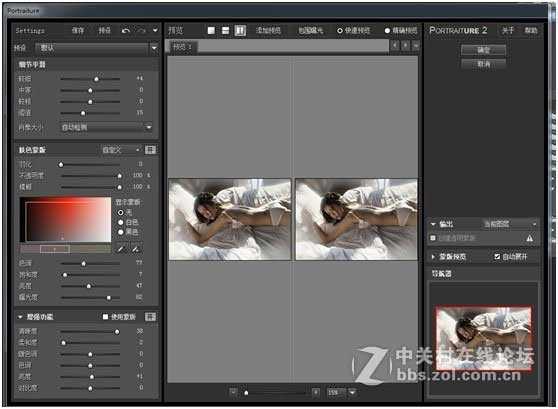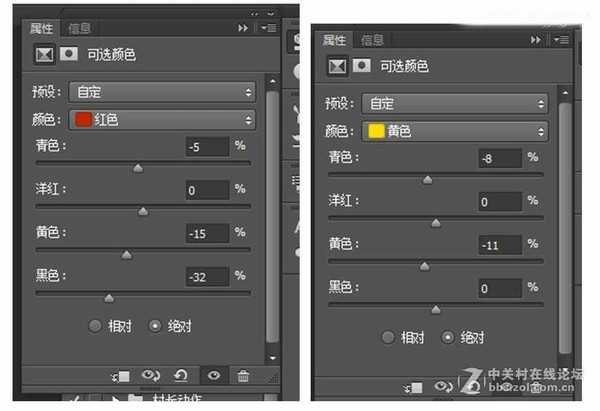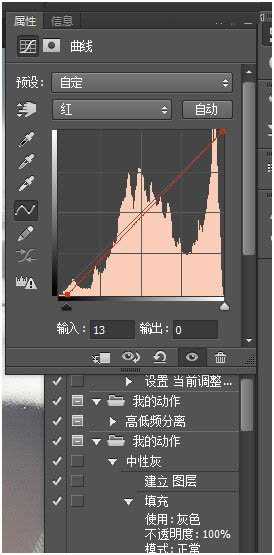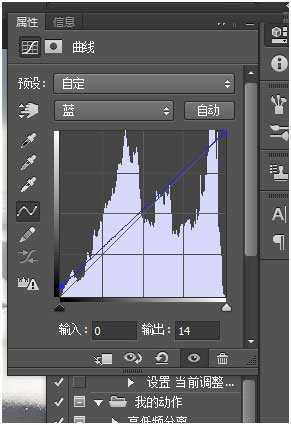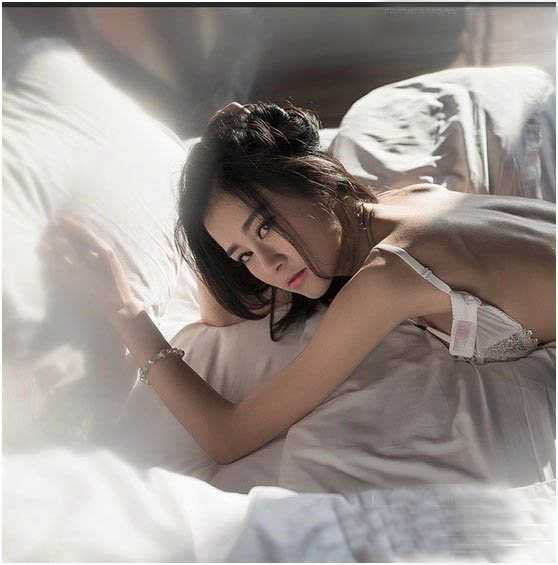原图色彩就很漂亮,不过我们可以通过后期,再做一点修改,让照片整体色彩改变,增加明暗对比,让照片更有层次。
前期拍好了,后期就省事了,我前期和后期的比重一直都是7:3.相对后期来说,我觉得前期更重要,毕竟我们是摄影师,而不是健盘摄影师,但是,没有后期又是不行的。前期是曲谱,后期是演奏。而我这次讲的后期,更多的是一种思路,大家不要照学照搬,毕竟每张相片的光线不同,色温不同,环境不同,所以全部照搬是没用的。这是渔和鱼的区别,现在网上好多什么PSD,我想说的是,并没有什么卵用,除非你去拍张一模一样的片子。
效果图:
原图:
首先进入ACR里调整整体调子。调子是什么,就是爆光对比之类的,整体的明暗层次。因为模特不喜欢太黄,所以改了白平衡,用的自动,让整体画面颜色变冷一点。对比加了一点,背上的皮肤高光有点过,减了高光,整体的阴影太暗拉了一点。
然后进入PS进行调整。
首先我们对人物的眼睛,鼻梁,嘴唇进入处理,让他更亮,用减淡工作涂抹,爆光度5%就行了,不要太高。
让眼睛明亮就行了。然后就是磨皮,直接用滤镜搞定,这个滤镜真的很不错。不过里面需要自己微调。
因为是尼康拍的, 大家都知道,尼康出来人物皮肤比较黄,不好看,所以下面对皮肤进行调整。右下角,可选颜色里面,更改红色和黄色,对皮肤颜色进行调整。
可以看出来,区别很明显。人物的话,剩下的就是液化了,这个就不在这里做一次了。
现在整体看起来已经差不多了,但是还有最重要的一点,我们可以看出来,整个画面,因为红色和黄色的过多,让画面的颜色缺少一种层次感,因为黄色比较多,所以不够透。所以还需要调整下颜色,直接曲线工作,在暗部加点青,加点蓝。在蒙版上把人物擦出来。
对比还是相当明显吧。
最后一步就是加点对比,先用曲线整体提高,然后在蒙版上把暗点擦出来。
红色部分都是需要擦出来的地方。
基本上做到这就差不多了,当然还有对皮肤一些细节的处理我没在这写出来,毕竟处理皮肤的方法太多,我就不说了,
比如说法令纹这些地方呀,如果你想效果好,就用双曲线或者中灰,想省时就用图章之类的。
最终效果!
教程结束,以上就是Photoshop调出日系甜美风格的美女私房照教程,怎么样,你学会了吗?希望能对大家有所帮助!
免责声明:本站资源来自互联网收集,仅供用于学习和交流,请遵循相关法律法规,本站一切资源不代表本站立场,如有侵权、后门、不妥请联系本站删除!
RTX 5090要首发 性能要翻倍!三星展示GDDR7显存
三星在GTC上展示了专为下一代游戏GPU设计的GDDR7内存。
首次推出的GDDR7内存模块密度为16GB,每个模块容量为2GB。其速度预设为32 Gbps(PAM3),但也可以降至28 Gbps,以提高产量和初始阶段的整体性能和成本效益。
据三星表示,GDDR7内存的能效将提高20%,同时工作电压仅为1.1V,低于标准的1.2V。通过采用更新的封装材料和优化的电路设计,使得在高速运行时的发热量降低,GDDR7的热阻比GDDR6降低了70%。
更新日志
- 小骆驼-《草原狼2(蓝光CD)》[原抓WAV+CUE]
- 群星《欢迎来到我身边 电影原声专辑》[320K/MP3][105.02MB]
- 群星《欢迎来到我身边 电影原声专辑》[FLAC/分轨][480.9MB]
- 雷婷《梦里蓝天HQⅡ》 2023头版限量编号低速原抓[WAV+CUE][463M]
- 群星《2024好听新歌42》AI调整音效【WAV分轨】
- 王思雨-《思念陪着鸿雁飞》WAV
- 王思雨《喜马拉雅HQ》头版限量编号[WAV+CUE]
- 李健《无时无刻》[WAV+CUE][590M]
- 陈奕迅《酝酿》[WAV分轨][502M]
- 卓依婷《化蝶》2CD[WAV+CUE][1.1G]
- 群星《吉他王(黑胶CD)》[WAV+CUE]
- 齐秦《穿乐(穿越)》[WAV+CUE]
- 发烧珍品《数位CD音响测试-动向效果(九)》【WAV+CUE】
- 邝美云《邝美云精装歌集》[DSF][1.6G]
- 吕方《爱一回伤一回》[WAV+CUE][454M]